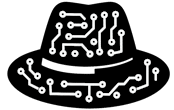Assembler son PC Desktop : science, patience et malédictions de vis
Monter son propre PC, c’est un peu comme cuisiner un plat étoilé avec une perceuse, des vis trop courtes, et un manuel mal imprimé. Mais une fois terminé, c’est VOTRE machine. Unique. Optimisée. Et souvent un peu plus silencieuse que la soufflerie d’un serveur de l’ENA.
🔧 Outils nécessaires
- Un tournevis cruciforme (taille moyenne)
- Des serre-câbles ou scratchs
- Une surface plane, propre et antistatique
- Un bracelet antistatique (optionnel, mais conseillé)
- Beaucoup de patience et un minimum de logique spatiale
🧠 Étape 1 – Préparer les composants (et votre santé mentale)
Assurez-vous que tous les composants sont compatibles entre eux :
- Carte mère compatible avec votre processeur (socket exact)
- RAM compatible en type (DDR4/DDR5), fréquence supportée
- Ventirad ou watercooling compatible en taille ET support CPU (AM4, LGA1700…)
- Boîtier au bon format (ATX, mATX, mini-ITX)
- Alimentation suffisante (en watts, connectique, certification)
⚠️ L’alimentation (PSU) : la base électrique
- Choisissez une puissance adaptée (550 W pour des configs classiques, 750+ W pour GPU puissants)
- Certifiée 80+ (Bronze, Gold…)
- Modulaire : vous ne branchez que les câbles nécessaires → propre
- Semi-modulaire : quelques câbles sont fixes
- Non modulaire : vous maudirez chaque câble inutile
🖼️ Étape 2 – Installer le CPU
- Ouvrez le socket sur la carte mère (le petit levier magique)
- Alignez le CPU (flèche dorée = triangle magique)
- Insérez sans forcer (jamais forcer !) et refermez le levier
Attention : ne touchez jamais les pins du socket (Intel) ni ceux du CPU (AMD). C’est fragile, cher, et irrécupérable.
💨 Étape 3 – Appliquer la pâte thermique et installer le ventirad
- Une petite noisette de pâte thermique au centre (5 mm de diamètre)
- Posez ensuite doucement le ventirad (il répartira la pâte)
- Serrez les fixations en croix, sans excès
- Branchez le câble
CPU_FANsur la carte mère
Ventirad & TDP : le ventirad doit être prévu pour le TDP (puissance thermique) de votre CPU. Si vous installez un Ryzen 9 avec un refroidisseur prévu pour un Celeron… préparez l’extincteur.
🧠 Étape 4 – Installer la RAM
- Insérez les barrettes dans les bons slots (souvent A2 et B2, reportez-vous au manuel)
- Appuyez fermement jusqu’à entendre un clac
💾 Étape 5 – Installer le SSD (M.2 ou SATA)
- M.2 : insérez à 30° dans le port, vissez avec la petite vis fournie (celle que vous perdez toujours)
- SATA : fixez le disque dans une baie, branchez câble SATA + câble d’alimentation
🧱 Étape 6 – Fixer la carte mère dans le boîtier
- Installez les entretoises (standoffs) aux bons emplacements selon le format de la carte mère
- Posez délicatement la carte, alignez les trous, vissez
Erreur fatale : ne jamais fixer la carte mère sans entretoises. Sinon, court-circuit. Et larme.
⚡ Étape 7 – Installer l’alimentation
- Insérez l’alimentation dans le boîtier (souvent en bas), ventilateur vers le bas si une grille est présente
- Vissez l’alim
- Branchez les câbles nécessaires :
- ATX 24 broches (vers la carte mère)
- CPU 8 broches (souvent 4+4)
- PCIe 6 ou 8 broches pour la carte graphique
- SATA/Molex pour les disques ou ventilateurs
📟 Étape 8 – Connecter le front panel (l’épreuve du feu)
Les câbles minuscules en provenance du boîtier (Power SW, Reset SW, HDD LED, Power LED, etc.) vont sur un coin précis de la carte mère. Consultez scrupuleusement le manuel de la carte mère.
Préparez une pince à épiler, de la lumière, et votre patience ancestrale.
🧊 Étape 9 – Gérer les flux d’air et les câbles
- Ventilateurs à l’avant = entrée d’air (intake)
- Ventilateurs à l’arrière et en haut = sortie d’air (exhaust)
- Respectez le flux : ne créez pas une tempête contradictoire dans votre boîtier
- Utilisez les passes-câbles pour un câble management propre (et meilleur airflow)
🧪 Étape 10 – Premier démarrage et test
- Branchez un écran, clavier, alimentation
- Allumez : si ça ne boote pas, vérifiez les branchements (surtout ATX, CPU, RAM…)
- Pas de bip ? Vérifiez si un buzzer est installé ou si la carte mère a un affichage code erreur
⚙️ Étape 11 – BIOS/UEFI
- Appuyez sur
DELouF2pour entrer dans le BIOS - Vérifiez que tout est détecté : CPU, RAM, SSD/HDD
- Activez le profil XMP (pour la bonne fréquence de la RAM)
- Définissez le disque de démarrage (boot)
- Mettez à jour l’UEFI si besoin (seulement si nécessaire et en connaissance de cause)
🧼 Derniers conseils de survie
- Ne touchez jamais un composant sans décharge antistatique
- Ne forcez jamais une pièce. Si ça bloque, c’est peut-être une mauvaise orientation. Ou une mauvaise idée.
- Conservez les boîtes, vis, manuels. Vous les bénirez un jour.
✅ Une fois terminé…
Installez votre OS préféré, vérifiez les températures, testez les performances. Et admirez votre création comme Frankenstein admirait sa créature. Avec fierté… et un soupçon de peur.
Monter un PC, c’est plus que visser des pièces. C’est comprendre, choisir, réfléchir. Et surtout, recommencer parfois 3 fois parce qu’un câble d’alim CPU 8 broches était débranché. Oui, ça arrive. Souvent.